win10系统电脑关机时间长的具体办法
发布日期:2019-06-22 作者:win10专业版官网 来源:http://www.ylmf5.com
我们在操作win10 64位系统电脑的时候,常常会遇到win10系统电脑关机时间长问题的解决方法,在使用win10系统的过程中经常不知道如何去解决win10系统电脑关机时间长的问题,有什么好的办法去解决win10系统电脑关机时间长呢?小编教你只需要同时按下键盘windows+R键,或者在“开始”菜单,找到“运行”。并输入“regedit”再点击“确定”,打开“注册表编辑器”就可以了;下面就是我给大家分享关于win10系统电脑关机时间长的详细步骤::
方法/步骤
1:同时按下键盘windows+R键,或者在“开始”菜单,找到“运行”。
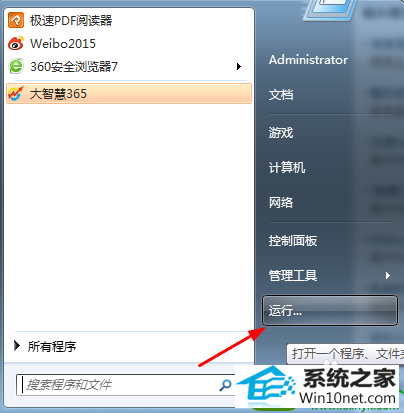
2:并输入“regedit”再点击“确定”,打开“注册表编辑器”。
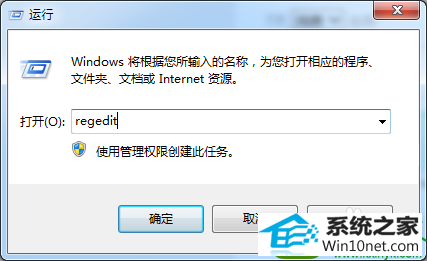
3:点击确定后,会打开“注册表编辑器”的窗口。
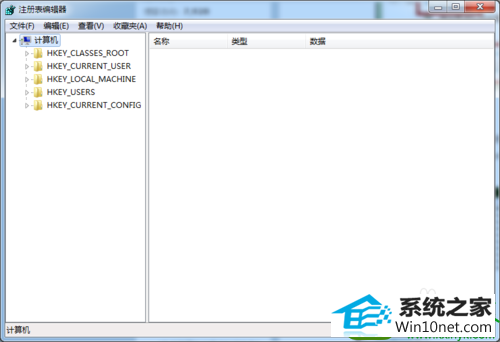
4:找到“HKEY_LoCAL_MACHinE/sYsTEM/CurrentControlset/Control”。点击“Control”右侧找到“waitToKillserviceTimeout”。
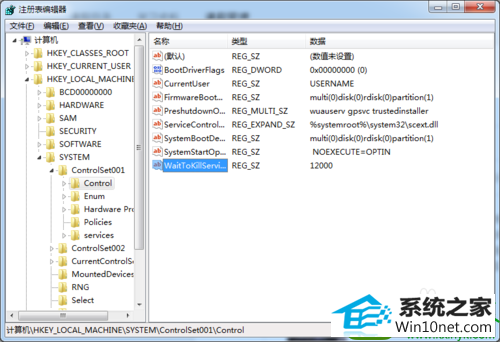
5:右击修改“waitToKillserviceTimeout”,“数值是12000”,代表为12秒。
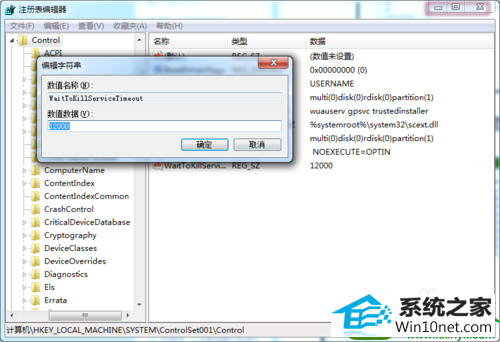
6:直接把数据中的12000改成1000,也就是1秒,然后点击“确定”,关机重启一下。
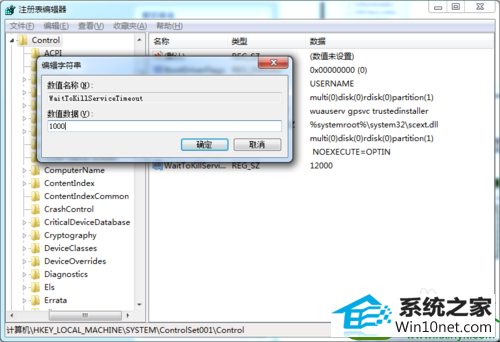
系统下载推荐
- 1番茄花园Win7 32位 通用装机版 2021.02
- 2雨林木风 Ghost Win10 64位 专业版 v2019.05
- 3系统之家Win10 增强装机版 2021.01(32位)
- 4电脑公司最新64位win11完整光速版v2021.12
- 5萝卜家园Win7 64位 经典装机版 2021.03
- 6番茄花园Win10 老机装机版 2021.07(32位)
- 7深度技术Windows10 64位 多驱动装机版 2020.12
- 8雨林木风win10最新64位无卡顿光速版v2021.10
- 9雨林木风Win7 64位 快速装机版 2020.07
- 10深度技术WinXP 尝鲜2021元旦装机版
- 11雨林木风Windows10 64位 电脑城装机版 2020.06
- 12番茄花园Windows xp 多驱动中秋国庆版 2020.10
教程文章推荐
- 1笔者传授win10系统提示无法访问windows安装服务的办法
- 2屏蔽win10系统下的win7更新显示技巧
- 3雨林风木为你win10系统电脑提示声音大小设置的问题
- 4win7玩游戏msxml4.0安装出错的处理步骤
- 5小编为您win8系统无法访问其他电脑的技巧
- 6笔者研习win10系统千牛小号已经安装了数字证书却登录不上的技巧
- 7cdr如何打开ai文件如何打开|ai如何打开cdr文件
- 8管理员权限如何配置? win7旗舰版取得管理员权限办法
- 9更新win7需要注意什么?更新win7注意事项
- 10微软推送创意者升级隐私配置|win7系统下载
- 11ghost win10系统怎么删除近期访问位置图标
- 12ghost win7系统被禁用的麦克风怎么再次启用
